Ищем драйвер по ID
В случае если оборудование не «встало» само, вам не помогли (что бывает крайне редко) специальные программы (5 программ для автоматического обновления драйверов), можно воспользоваться ручным методом.
Если у вас в диспетчере устройств весит неизвестное устройство я расскажу как просто и эффективно идентифицировать его и найти драйвер.

Если вы знаете модель установленного устройства, то просто идём на официальный сайт производителя и скачиваем необходимый драйвер. А если не знаете? Иногда возникает ситуация когда нет возможности определить модель оборудования, или просто лень разбирать компьютер и вытаскивать звуковую карту чтоб узнать её модель. Как мы поступим в этом случае?
ID (ИД) устройства.
Каждое оборудование в компьютере имеет свой идентификатор, в котором содержится информация о производителе и модели устройства. Обычно это буквенные и цифровые значения, имеющие вид: VEN****&DEV****, VID****&PID**** .

Посмотреть ID можно в свойствах оборудования. Для этого откройте диспетчер устройств,самый простой способ открыть диспетчер устройств это нажать сочетания клавиш win+PauseBreak и выбрать слева "диспетчер устройств".

В диспетчере устройств кликаем правой кнопкой мыши по нашему неизвестному устройству и выбираем "Свойства", затем переходим на закладку "Cведения" и в раскрывающемся списке выбираем "ИД оборудования". Копируем первую строчку.
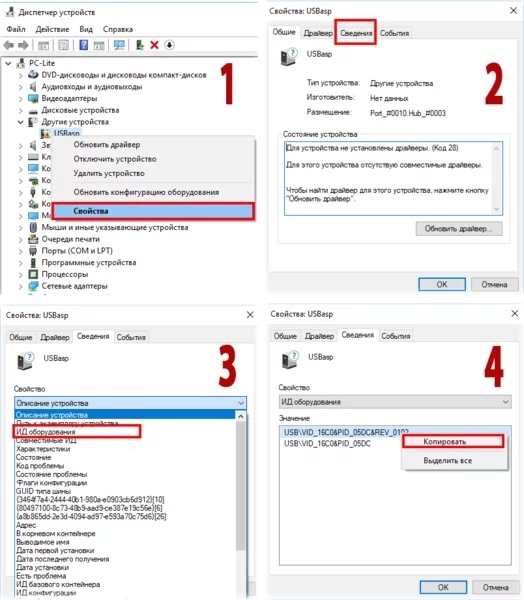
Ищем драйвер по ID (ИД).
Скопированную строчку ИД достаточно вставить в Яндекс или Google и поисковая система предложит вам кучу вариантов, что у вас за устройство и где можно скачать драйвер.
Или воспользуемся специальными сервисами, такими как driverslab.ru или devid.info. Заходим на сайт сервиса и вставляем нашу скопированную строчку в окно поиска. По завершению поиска выбираем нашу операционную систему и скачиваем драйвер.
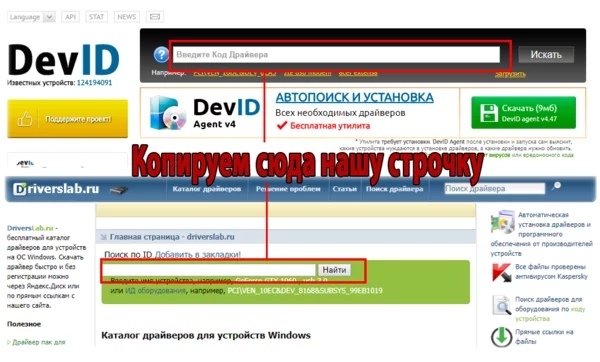
Если вдруг поиск не даст результатов попробуйте убрать значения SUBSYS и REV. Например если строка имеет вид PCI\VEN_8086&DEV_0402 ( &SUBSYS_04021849&REV_06 ), то что заключено в скобки уберите, чтоб только остались значения VEN и DEV.
Как купить лицензию Windows 10 за 200 рублей
Как установить Windows 10 на любой смартфон
Как бесплатно слушать музыку в ВК без интернета, в оффлайн режиме
Секреты Windows 10
Как зарегистрироваться на «Госуслугах» и упростить себе жизнь
Как повысить производительность компьютера за минимальные деньги
КАК СДЕЛАТЬ КАЧЕСТВЕННУЮ GIF-КУ
Зачем NFC дома? Рассказываю на личном примере
Как скрыть раздел восстановления в Windows
Как не оставлять о себе лишней информации в интернете?
Как обнаружить местоположение любого мобильника?
Лучшие программы для видеомонтажа рейтинг за 2018 год
Как сделать Hard Reset на любой модели iPhone
7 лучших программ для поиска файлов-дубликатов
Какой SSD лучше выбрать и почему
Программы для проверки состояния жёсткого диска
Есть старый ADSL-роутер? Не стоит его выкидывать!
3 способа сделать загрузочную флешку с Windows
Как поставить пароль на папку
Самая крутая фишка почты Gmail, о которой вы не знали
Больше интересных статей можно почитать тут.
